![]()
你或許聽過 Google應用服務(Google Apps),只要使用者擁有一個網域名稱,就能使用 Google 提供的各項服務,包括最知名的 Gmail、Google Talk、Google Sites、Google文件與Google日曆等等,這麼做除了可以大幅節省軟體與硬體的費用開銷外,更能直接導入 Google 系統平台的各項技術,Google Apps 也成為許多個人網站、小型公司、企業與教育單位的新選擇。
不過你可能會覺得 Google應用服務支援的工具太少,那麼不妨試試看由知名虛擬主機商 DreamHost 所提供的 DreamHost Apps!這個與 Google應用服務名稱類似的工具可是大有來頭,除了目前 Google Apps 的各項功能以外,還加入了WordPress、Durpal、phpBB、ZenPhoto、MediaWiki等開放原始碼程式,只需要註冊一次,就能夠擁有這麼多的服務,完全無須付費!如果你想要同時擁有三個WordPress部落格,也可以在 DreamHost Apps 的管理後台內快速新增,相當方便!
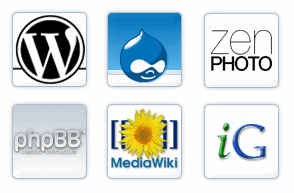
使用者除了可以設定自己的網域名稱外,你也可以使用免費的次網域名稱(例如 freegroup.dreamhosters.com),或者直接註冊一個網域名稱。目前 DreamHost Apps 服務完全免費,先前需要邀請碼才能註冊,但現在已經完全開放囉!你隨時隨地都能進入 DreamHost Apps 並註冊這項服務。除此之外,DreamHost Apps 提供備份功能,如果使用者想將資料搬到其他地方,那麼透過備份功能就可以輕鬆達成。
範例網站
在開始之前,你或許會想看看免費資源網路社群提供的範例網頁,別著急,下面我們列出所有由 DreamHost Apps 所註冊的服務網站。
- WordPress:https://blog.freegroup.dreamhosters.com/
- Drupal:https://freegroup.dreamhosters.com/
- ZenPhoto:https://photos.freegroup.dreamhosters.com/
- phpBB:https://forum.freegroup.dreamhosters.com/
- MediaWiki:https://wiki.freegroup.dreamhosters.com/
註冊 DreamHost Apps
首先,進入DreamHost Apps首頁,接著點選 Sign Up Now! 開始註冊。你可以在左下方找到目前支援的應用程式(Supported Applications),程式會陸續新增喔!
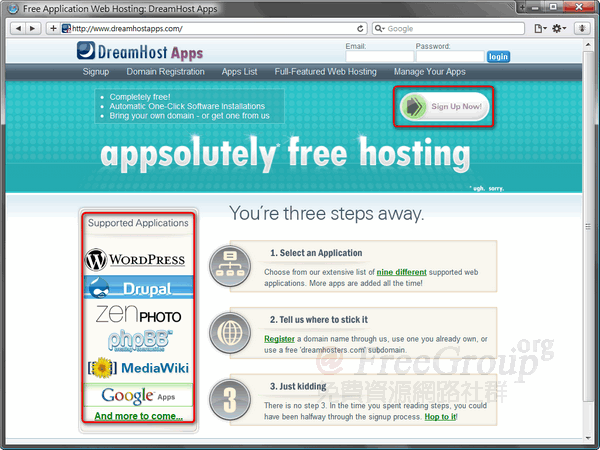
接著你會看到關於DreamHost Apps守衛的訊息,顯示目前還可以讓 1816 個使用者進行註冊。
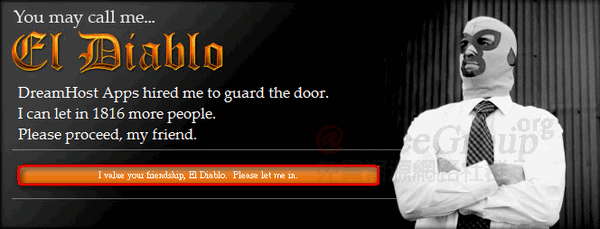
第一步驟選擇你要使用免費的網域名稱,或是使用自己的網域名稱,除了註冊網域名稱的選項必須付費外,另外兩個選項是免費的。如果你選擇了使用免費的網域名稱,那麼繼續前往第二步驟,輸入你想使用的網域名稱吧!
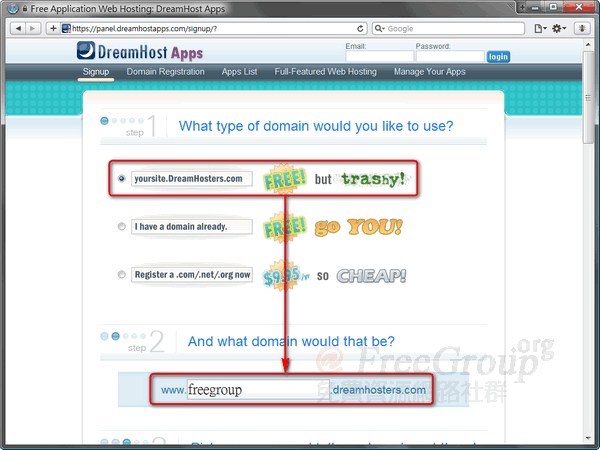
第三步驟則可以選擇你所想要使用的應用程式,並設定它們的子網域名稱,例如部落格就使用 blog, 討論區就使用 forum 等等,你可以自行修改變更。如果不需要這項服務,可以點選左邊的紅色叉叉取消掉。
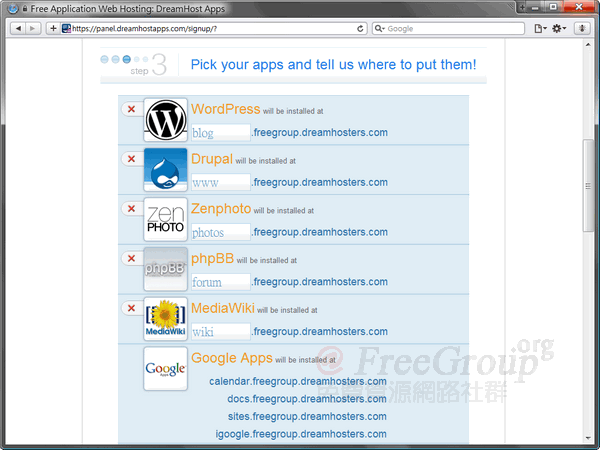
最後一個步驟是輸入個人基本資料,只需填入 E-Mail 地址、密碼、出生地、姓名與驗證碼即可。必須注意的是在第四個步驟中會提到是否升級為 Web Hosting, 你可以擁有 SSH/FTP 等功能,但如果要升級的話必須支付費用,不過 DreamHost Apps 會提供優惠券。
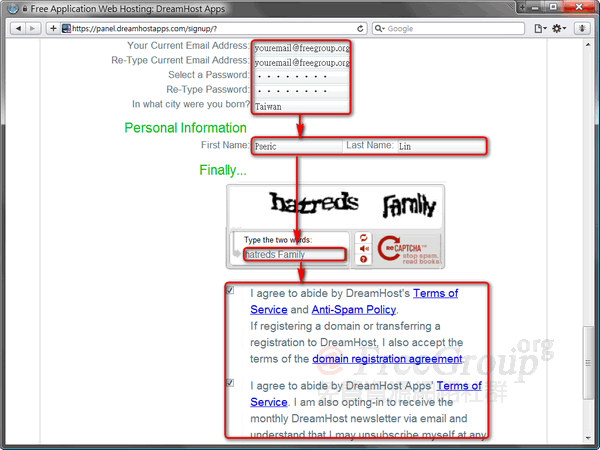
接著出現結帳收據,可以看到DreamHost Apps是完全免費的!(如果你看到的不是 $0.00 的話,代表可能必須付費囉!)。
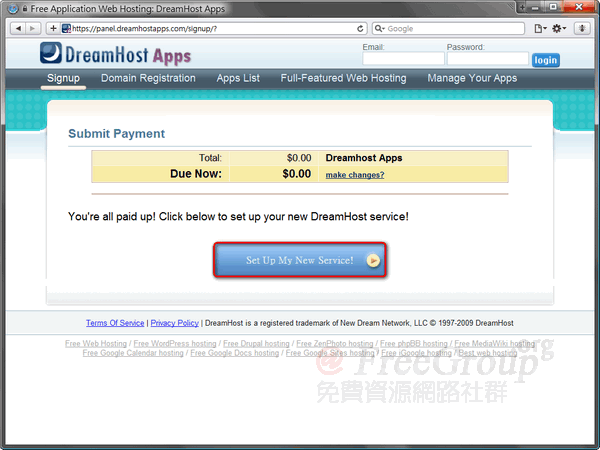
完成,點選 Continue to our web panel 來進入控制台。
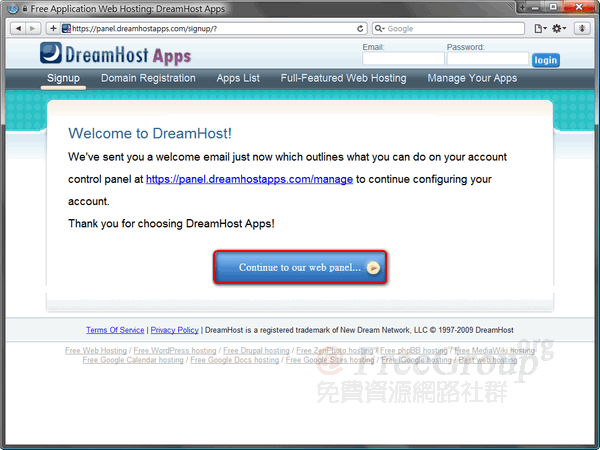
認識DreamHost Apps控制台
在註冊後可以立即進入控制台,如果往後要在進入,可以直接從DreamHost Apps登入即可。在控制台裡可以看到我們所註冊的服務清單,使用者可以針對它們進行管理、移除或是備份資料庫。備份後的檔案會直接以 E-Mail 方式寄到使用者信箱,不過可惜的是目前似乎沒辦法直接匯入現有的資料庫。
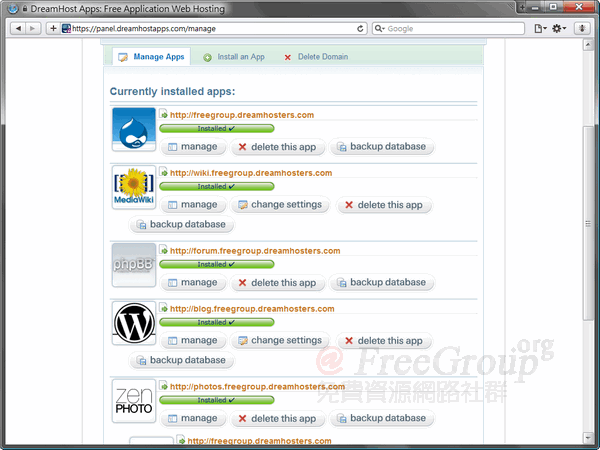
至於各項應用程式的登入方式、帳號密碼如何獲得?沒錯,你只需要到註冊時使用的 E-Mail 信箱,裡頭就會有每一項服務的登入頁面、管理員帳號和密碼。
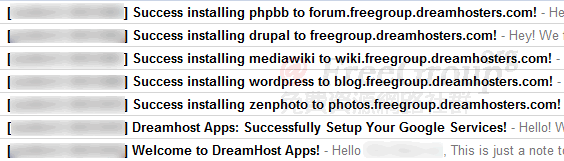
這是我透過 DreamHost Apps 所註冊的免費 Drupal ,你可以在以下網址看到:
https://freegroup.dreamhosters.com/
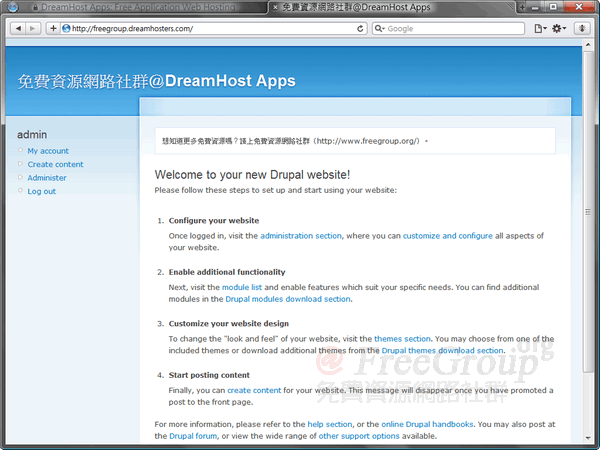
這是 phpBB,可惜的是沒有提供中文操作介面,但對於中文的支援是完全沒有問題的。
https://forum.freegroup.dreamhosters.com/
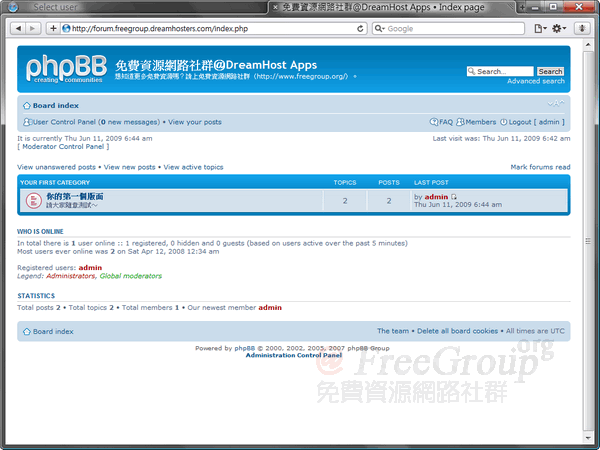
至於WordPress的部份,很抱歉,使用者並沒有辦法自行升級WordPress版本或是安裝外掛,不過它已內建許多佈景主題與外掛程式,應該已經能夠滿足大部分的需求。
https://blog.freegroup.dreamhosters.com/
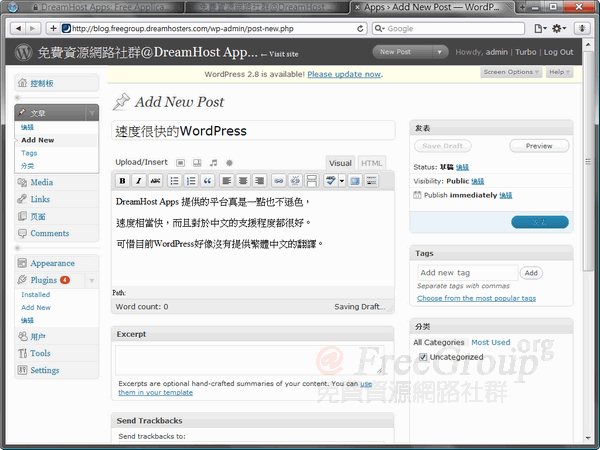
最後,你可以在管理後台,找到新增應用程式的選項。在這裡使用者可以隨時新增你需要的應用程式服務。
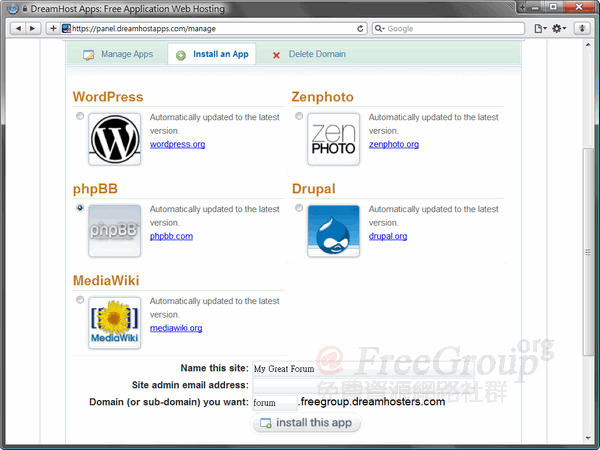
在我看到這項服務後,發出讚嘆的驚呼:「哇!」沒想到竟有虛擬主機公司推出這麼優秀的應用程式服務,姑且不論他們的目的為何(我想大概就是拓展使用者、促銷虛擬主機吧!)不過不管,這不是我們的重點。至少 DreamHost Apps 對我來說會是一項很方便、很實用的服務,大幅降低這些應用程式的入門門檻外,使用者更無須負擔硬體成本,甚至不用自己管理主機,DreamHost Apps 是一個會讓我真心想推薦給大家的免費資源!【文/Pseric】
【網站網址】DreamHost Apps
相關文章
- Photoblog 建立免費相片部落格,記錄你的影像生活
- 安裝 WordPress 後你應該做的 25 件事
- 8 個實用的 WordPress 程式碼(Code Snippets)
- 使用 Google Cloud Platform 雲端主機免費版架設 WordPress 教學
Ten articles before and after
Website Grader 網站評分工具,免費影音教學影片協助改善搜尋引擎排名 – telegram 下載
Bandwidth Place 測試網路上傳、下載速度 – telegram 下載
使用 Facebook 安全檢查工具,讓臉書帳號更安全的三個方法教學 – telegram 下載
Flash MoviePlayer – telegram 下載
Food.foto 日本免費美食圖庫,高解析度食材照片下載可商用 – telegram 下載
Pixabay Tab Background Images 在瀏覽器分頁隨機顯示 Pixabay 圖庫相片,可一鍵快速下載使用 – telegram 下載
Fast Duplicate File Finder - 快速揪出重複的檔案,節省硬碟空間 – telegram 下載
Signals 為 Email 加入「已讀」功能,對方打開郵件時自動收到通知(Chrome 擴充功能) – telegram 下載